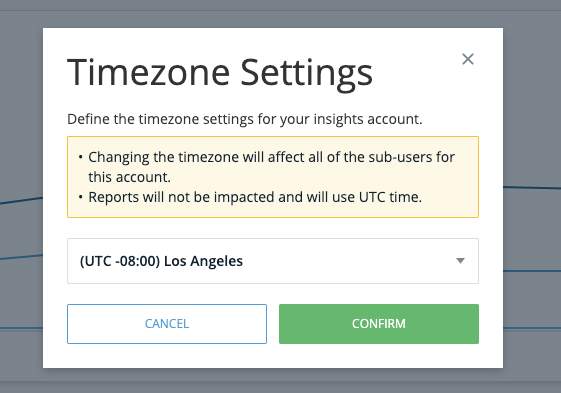Welcome to the
WalkMe Help Center
Please log in to continue

Please log in to continue

Die Zeitzonen-Einstellungen in den Insights stellen sicher, dass die Daten in allen Dashboards, Berichten und Exporten mit der Zeitzone Ihres konfigurierten Kontos übereinstimmen. Dies bietet konsistente, zeitgenaue Analysen für globale Teams, sodass Benutzer Daten in ihrer Ortszeit anzeigen können, ohne dass manuelle Konvertierungen erforderlich sind.
Alle Insights-Dashboards spiegeln automatisch die Zeitzone wider, die auf der Konsolen-Profilseite des Benutzers definiert ist. Wenn keine Zeitzone eingestellt ist, wird Insights standardmäßig auf UTC+0 gesetzt.
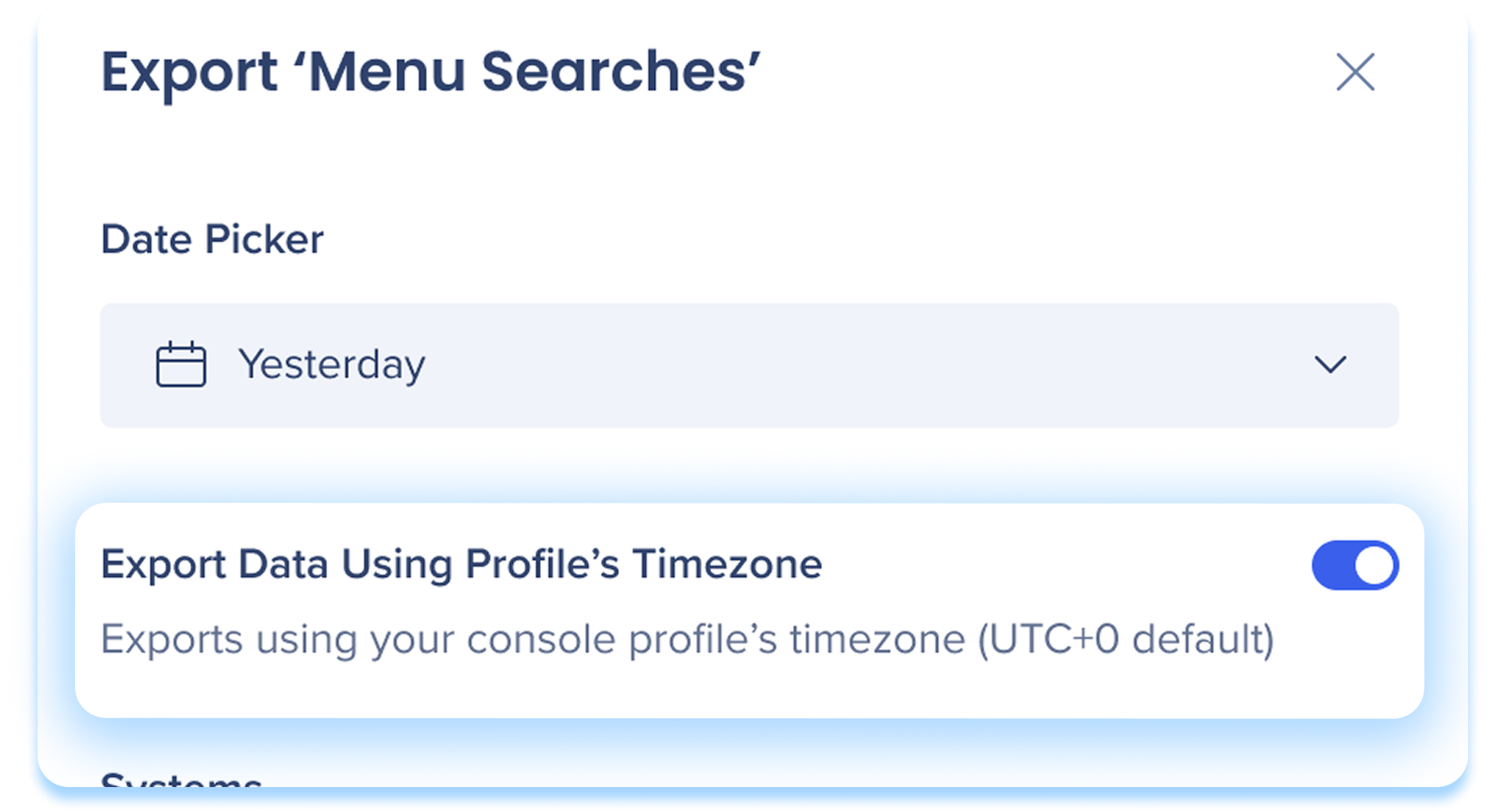
Die Zeitzone auf Kontoebene wirkt sich auf die Daten aus, die in den folgenden Bereichen von Insights angezeigt werden:
Diese Einstellung stellt sicher, dass alle Seiten Metriken und Zeitlinien anzeigen, die zur Ortszeit Ihrer Organisation passen, um die Genauigkeit der Berichterstattung zu erhöhen.
Ihre Zeitzone ist in Ihrem Konsolen-Profil definiert.
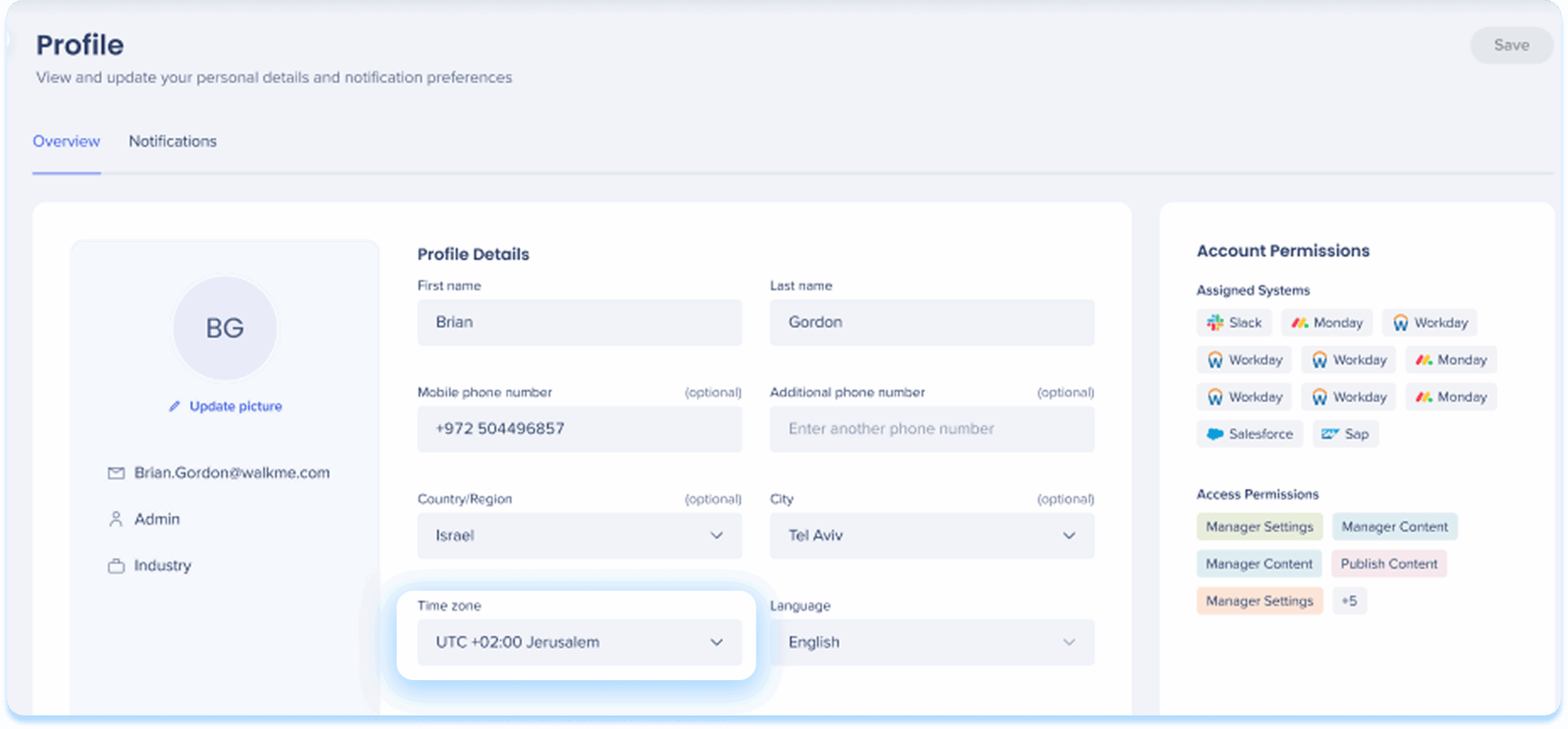
Standard-Export-Verhalten
Standardmäßig werden Berichte in UTC+0 generiert.
Wenn eine Zeitzone in Ihrem Profil definiert ist, können Sie wählen, ob Sie Berichte in einer der folgenden Optionen exportieren möchten:
Beim Erstellen und Exportieren eines Berichts:
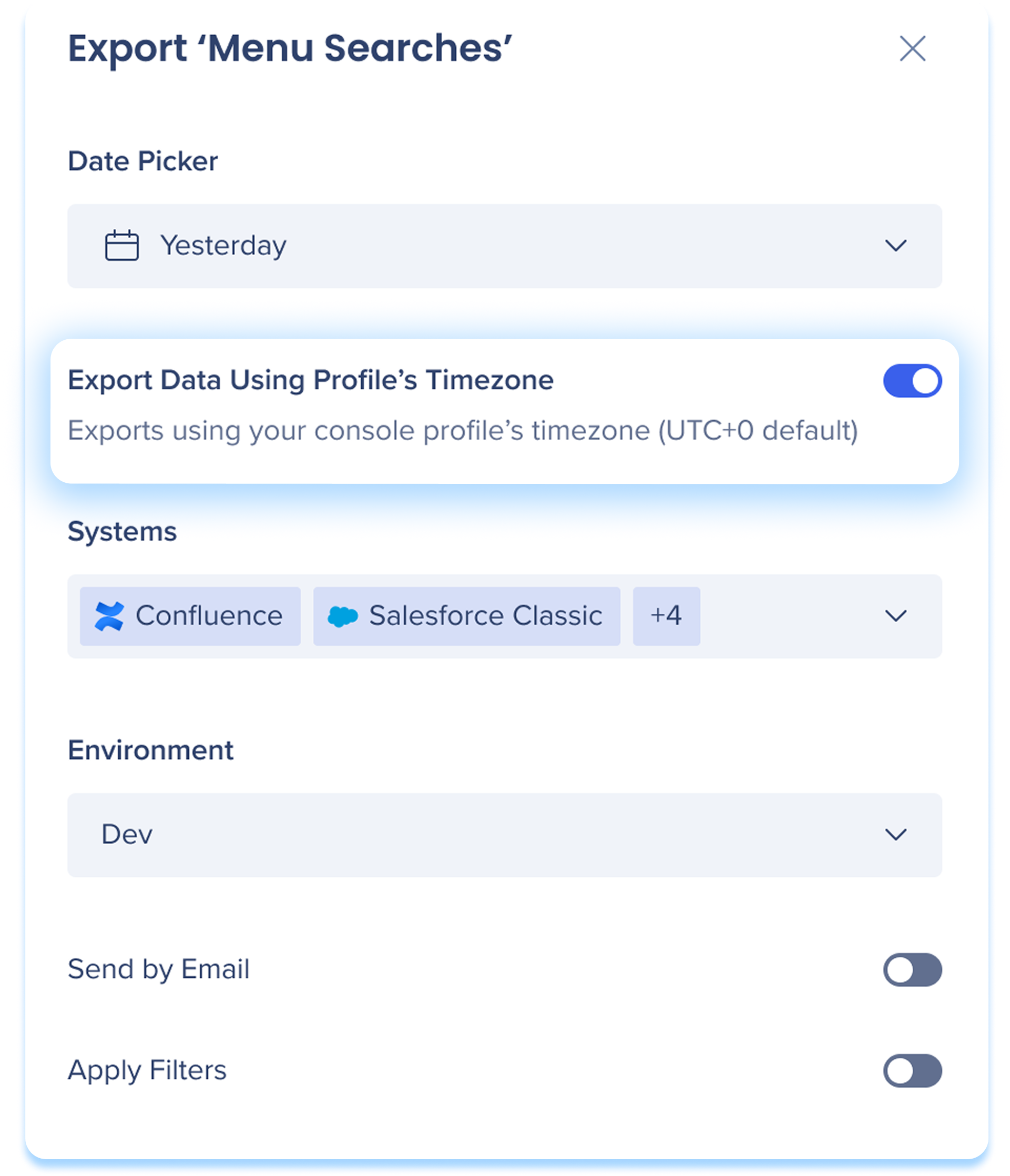
Beim Erstellen eines Abonnements:
Aktivieren Sie den Schalter „Daten mit der Zeitzone des Profils exportieren“ und wenden Sie Ihre Profil-Zeitzone an
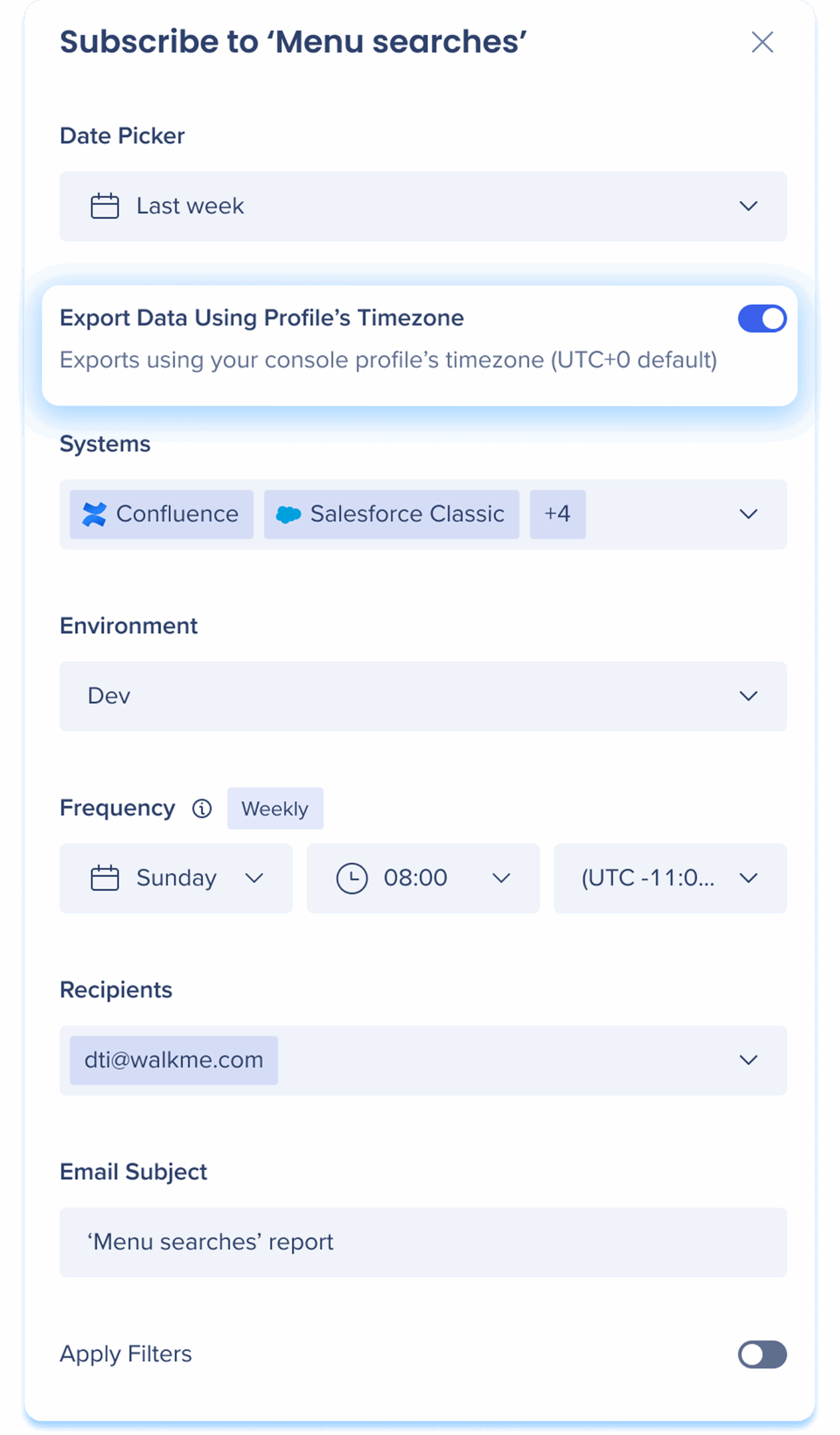
| Funktion | Insights Classic | Insights-Konsole |
| Zeitzonen-Ebene | Systemebene | Kontoebene (gilt für alle Systeme) |
| Standardverhalten | Immer UTC+0 | Standardwerte sind UTC+0, wenn das Profil nicht festgelegt ist |
| Benutzersteuerung | Nicht bearbeitbar von Benutzern (nur Administratoren) | Bearbeitbar auf der Profil-Seite |
| Berichtsexporte | UTC+0 festgelegt | Optionaler Zeitzonen-Wechsel über die Profil-Einstellungen |
| Abonnements | Nur UTC+0 | Optionaler Zeitzonen-Wechsel über die Profil-Einstellungen |
| Verhalten des Datumsbereichs | Feste UTC-Werte | Wird automatisch pro Profil angepasst |
| Transparenz | Keine sichtbare Anzeige | Tooltips und Titel zeigen die angewandte Zeitzone auf der Seite Exporte und Abonnements an. |
Der Umschalter „Zeitzone verwenden“ in Exporten und Abonnements ist standardmäßig deaktiviert
Wenn diese Option deaktiviert ist, werden Berichte immer in UTC+0 generiert.
Wenn die Zeitzone Ihres Kontos deutlich weiter vorne liegt (z. B. UTC+14), können zukünftige Daten als wählbar erscheinen.
Der Bericht wird jedoch weiterhin auf der Grundlage des UTC+0-Datums exportiert, es sei denn, die Zeitzonen-Option ist aktiviert.
Die Anpassung Ihrer Konsole-Profil-Zeitzone wird Ihre aktiven Abonnements nicht automatisch aktualisieren.
Sie müssen das Abonnement bearbeiten, damit die Änderungen in Kraft treten
Um auf Ihre Zeitzone in Insights Classic zuzugreifen, folgen Sie bitte diesen Schritten: